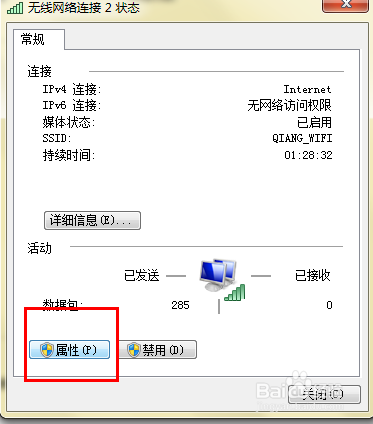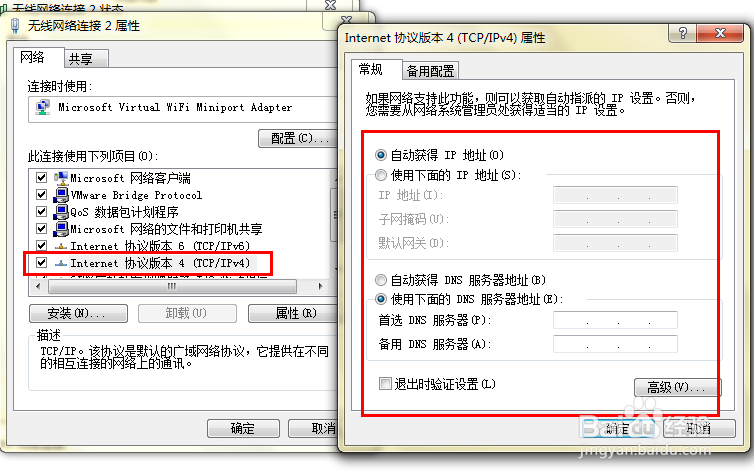win7电脑联机方法及常见问题
1、现在windows越来越简化我们的操作,原理啊需要各种各样的配置,现在都可以省略了,所以现在联机,无论是有线还是无线都一样的简单。下面就开始介绍。
首先准备好网线,注意是网线不需要交叉线那么麻烦了
win7不需要交叉线,直接使用网线即可连接,无论是win7联机win7还是win7连接XP系统,只要其中有一个是win7即使用一根网线就可以简单的完成。
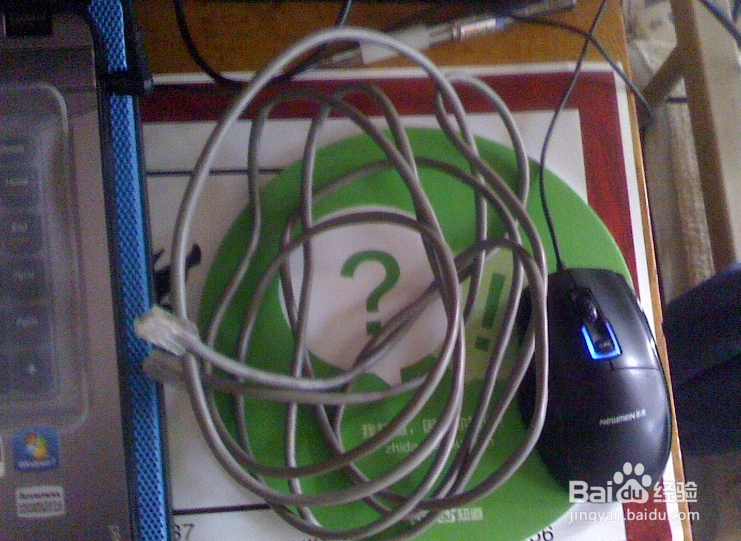
2、首先将两台电脑用网线连接起来。
下面的步骤可直接跳到第7步即可,如果出现连接不了的情况在返回来配置这几步。
3、更改电脑所在的工作组(非必要)
这一步可有可无,但是很多的时候某些电脑设置的问题或是网卡配置的问题会出现问题,所以这里可以将工作组设置为一个工作组。
4、右击计算机——属性。
桌面上没有计算机图标的话在开始菜单中也有。
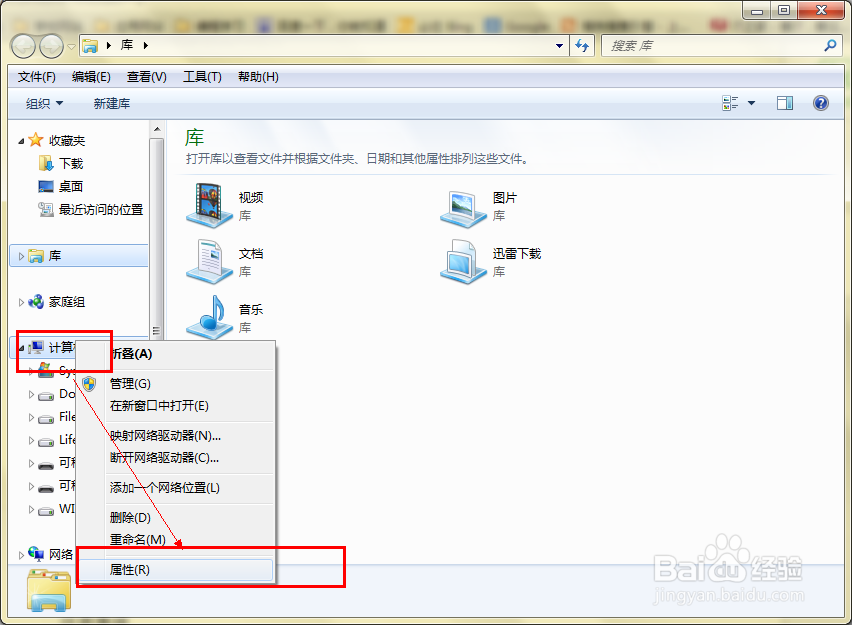
5、选择右侧的高级系统设置,然后选择计算机——更改按钮。
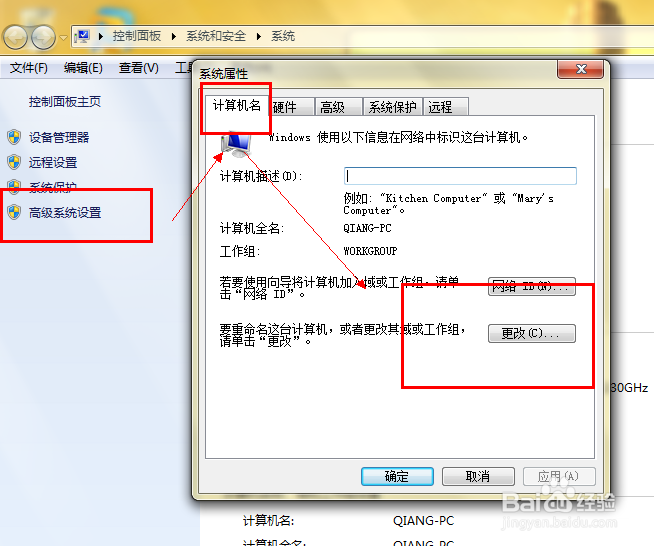
6、在弹出的界面就可以更改所在的用户组了。把两台电脑的组名称改成一样的即可。说实话,其实这一步一般都不用设置。
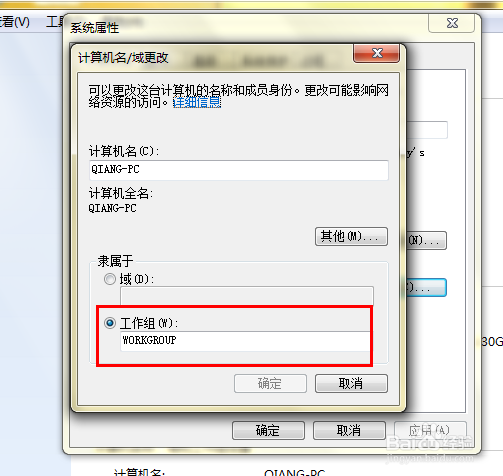
7、更改IP在一个网段内
右击网络图标,打开网络共享中心——单击本地连接按钮,选择属性——tcp/ip协议。然后将IP更改在同一段内,如:192.168.1.217和192.168.1.218
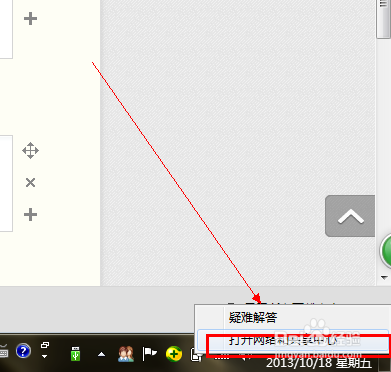


8、使用ping命令测试连通性
在你的电脑上按下win+R键,输入cmd,然后再DOS窗口中输入ping 对方的IP(上面的那个)。如果通了会有数据,不同的话显示失败。(下图来源于网络)

9、开始联机既可以了。
1、无线联机的方法最简单,不过要是玩游戏的话两台电脑最好距离不要错过5米远否则会有些卡。
这里就以笔记本为例,台式机接一个外接无线网卡,其他方法一样。
首先笔记本需要有一个共享的软件,建议不要使用dos命令进行共享,下载一个魔方优化大师,里面有一个wifi助手,单击打开。

2、输入你的网络名和密码——下面的网络可以选择也可以不选择,如过是共享网络的话那么就选择本地连接或是无线网络。

3、等待网络开启,使用另一台电脑搜索无线网络,然后输入密码连接即可,非常的简单就可以建立一个小型的无线局域网,速度不比有线慢。

4、连接一段的电脑无线网卡IP要设置成自动获取,不要有固定的IP。
方法:打开网络共享中心,单击目前连接的无线网络,然后选择属性,将tcp/ip协议里面的IP改成自动获取就可以了。